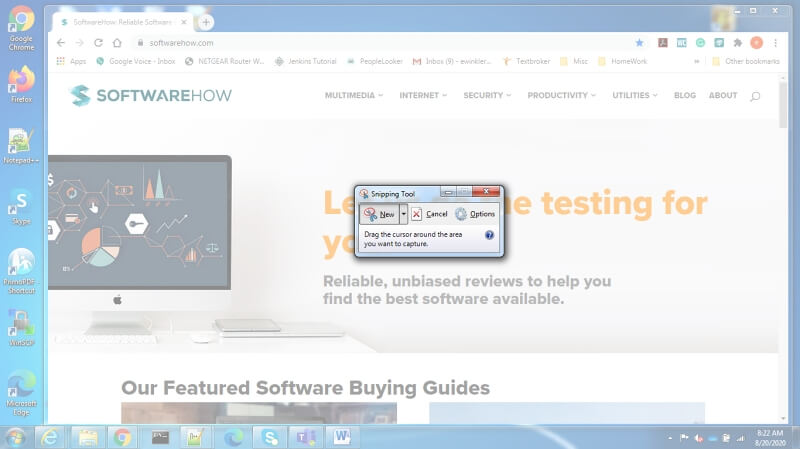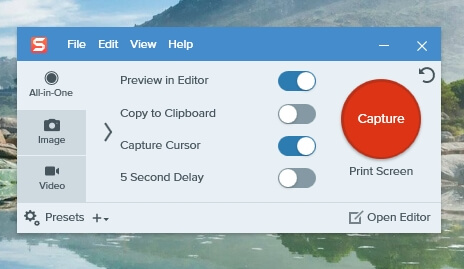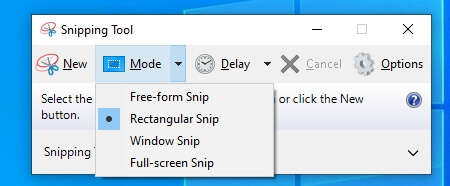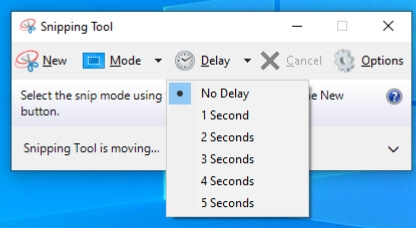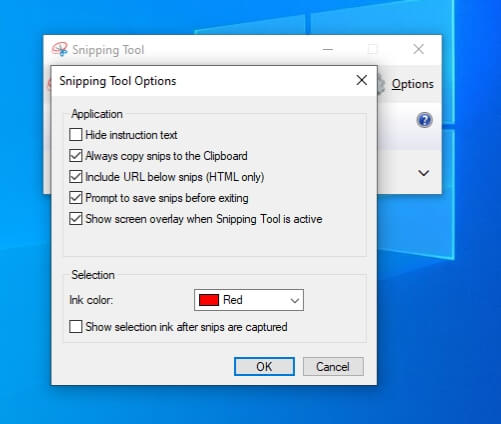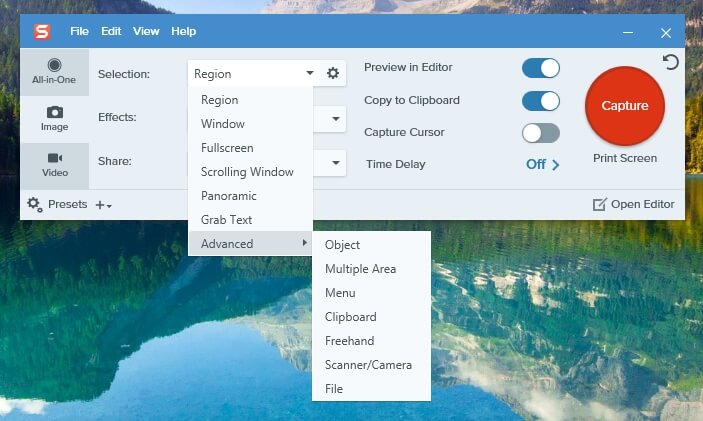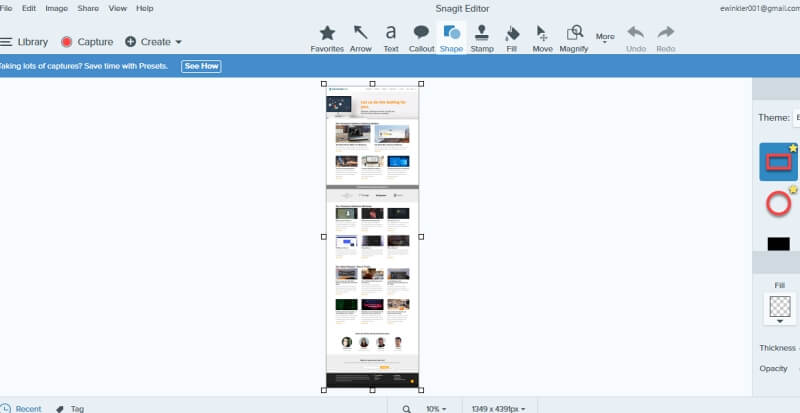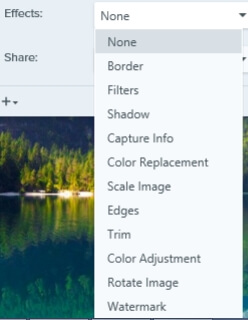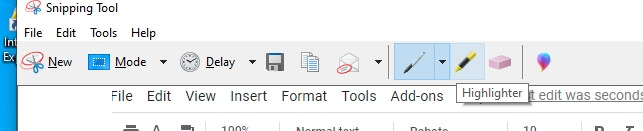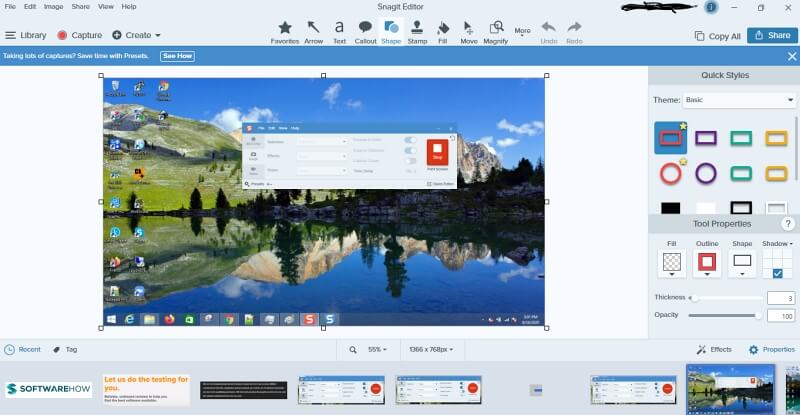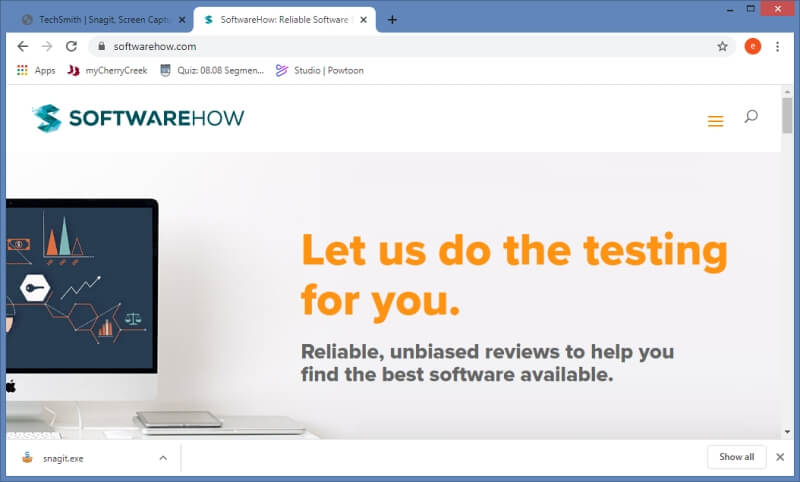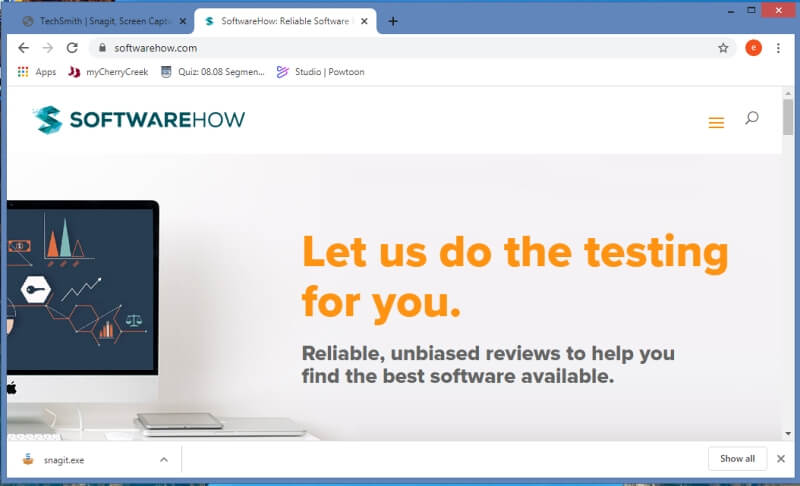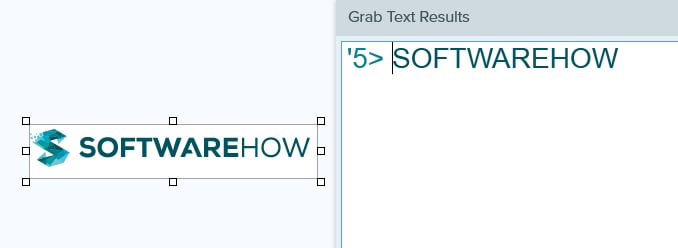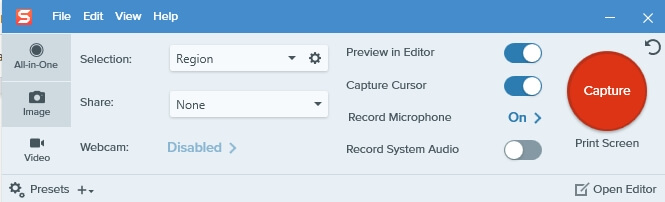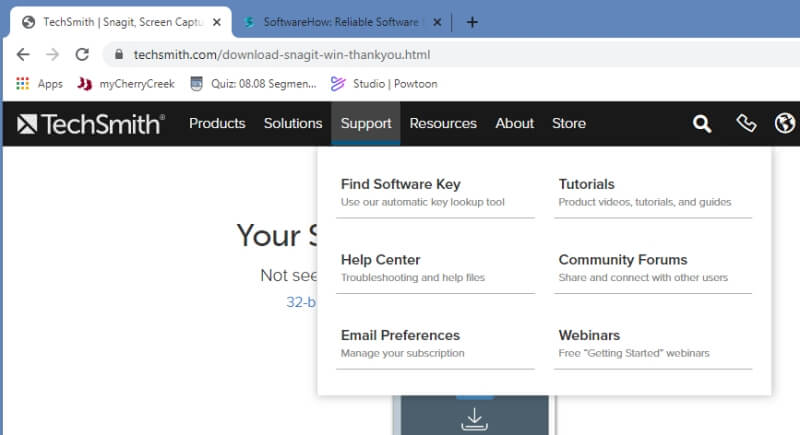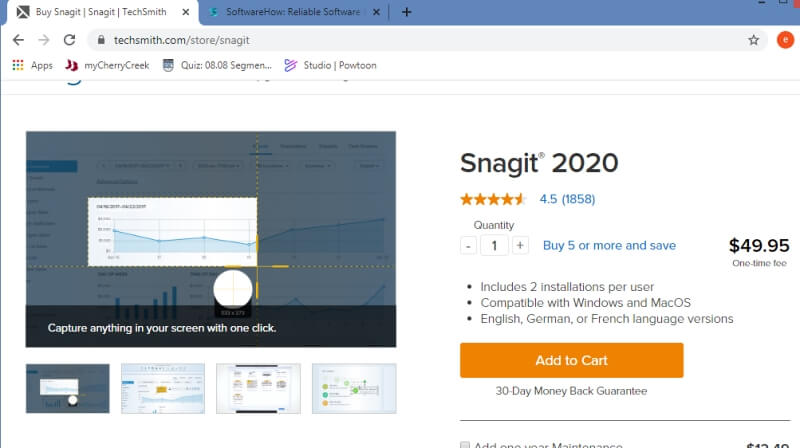Snagit vs. Snipping Tool: 2022’de Hangisi Daha İyi?
Bir bilgisayarda herhangi bir iş yapıyorsanız, ekranınızdan bilgi yakalamanın önemini bilirsiniz. Teknik yazarlar, yazılım geliştiriciler, yazılım test uzmanları, teknik destek ve diğer birçok profesyonel, günde birkaç kez ekran kopyaları alır.
Neyse ki, bilgisayar ekranlarımızda görüntü yakalamak için tonlarca uygulama var. Snagit ve Snipping Tool, bu görev için kullanılan iki popüler programdır.

Aracı Snipping Microsoft Windows ile paketlenmiş temel bir ekran yakalama uygulamasıdır. Basittir, kullanımı kolaydır ve ihtiyacınız olduğunda hızlı ekran görüntüleri almanızı sağlar. Bunun ilk sürümleri, özellikler konusunda hafifti. Windows 10 ile sunulan en son sürüm, birkaç tane daha ekledi, ancak yine de çok ilkel.
Kırık dal başka bir yaygın ekran yakalama yardımcı programıdır. Maliyetli olsa da, birkaç gelişmiş özellik ile birlikte gelir. Bu özelliklerle birlikte biraz öğrenme eğrisi geliyor, ancak bu, gelişmiş bir ekran kapağı aracına bakıyorsanız göz önünde bulundurmanız gereken bir şey. tamamını okuyun Snagit incelemesi Daha fazla bilgi için.
Peki hangisi daha iyi—Snipping Tool veya Snagit? Hadi bulalım.
Içindekiler
Snagit vs. Snipping Tool: Baştan Başa Karşılaştırma
1. Desteklenen Platformlar
Snipping Tool, Windows ile birlikte gelir. İlk olarak Windows Vista’da ortaya çıktı ve o zamandan beri Windows paketinin bir parçası oldu.
Yalnızca Windows kullanıcısıysanız, bu bir sorun değildir. Mac kullanıcısıysanız, bu uygulama size sunulmayacaktır (ancak MacOS’un kendi çözümü vardır). Snagit ise hem Windows hem de Mac işletim sistemlerinde çalışacak şekilde geliştirildi.
kazanan: Snagit. Snipping Tool yalnızca Windows’ta mevcut olduğundan, Windows ve Mac’i desteklediği için Snagit burada açık ara kazanandır.
2. Kullanım kolaylığı
Snipping Tool, mevcut en basit ekran yakalama programlarından biridir. Ekranınız yakalanmaya hazır olduğunda, Snipping Tool’u başlatmanız yeterlidir. Artık ekranınızın herhangi bir alanını seçebilirsiniz. Seçildiğinde, görüntü düzenleme ekranına düşer.
Snagit karmaşık olmasa da, biraz öğrenmeyi gerektirir. Bunun çoğu, ekran görüntülerinizi yakalayabileceğiniz çok sayıda özellik, ayar ve yöntemden kaynaklanmaktadır. Öğrendikten ve yapılandırdıktan sonra, ekran yakalama çok kolay.
Snagit’in gelişmiş özellikleri harika, ancak daha yeni bir bilgisayar kullanmıyorsanız uygulamayı yavaşlatabilirler. Test ederken, ekran görüntüsü alırken önemli bir yavaşlama fark ettim. Bu, Snipping Tool’u kullanırken gördüğüm bir şey değil.
kazanan: Ekran alıntısı aracı. Sadeliği ve hafif kaplama alanı, ekran görüntüsü almayı en kolay ve en hızlı hale getirir.
3. Ekran Yakalama özellikleri
Orijinal Snipping Tool (Windows Vista günlerinden kalma) oldukça sınırlıydı. Daha yeni sürümler, hala basit olmalarına rağmen, özellikler eklemeye devam etti.
Ekran Alıntısı Aracının 4 modu vardır: Serbest Biçimli Alıntı, Dikdörtgen Alıntı, Pencere Alıntısı ve Tam Ekran Alıntısı.
Ayrıca, ekran görüntüsü alınmadan önce işlemlerin tamamlanmasına izin vermek için kullanılabilen 1 ila 5 saniye arasında önceden ayarlanmış gecikmelere sahiptir.
Snipping Tool, tıpkı Snagit gibi doğrudan panoya kopyalama da dahil olmak üzere sınırlı sayıda yapılandırılabilir seçeneğe sahiptir.
Snagit, özellikler ve ayarlarla yüklenir; Bunları kapsamak için özel bir inceleme yapmamız gerekir. Ekran kopyalama yöntemleri, dikdörtgen bölge, pencere ve tam ekran modlarını içerir.
Snagit ayrıca bir kayan pencere yakalama, panoramik yakalama, metin yakalama ve diğer gelişmiş yakalamaları içerir. Kaydırılan pencere yakalama, ekranınıza sığmasa bile bir web sayfasının tamamını yakalamanıza olanak tanır.
Bu yardımcı program, yakalama işlemi sırasında eklenebilecek birden fazla etkiye ve görüntüyü diğer uygulamalarla paylaşmanın çeşitli yollarına sahiptir.
Snagit ile özellikler burada bitmiyor. Ekranınızdan veya web kameranızdan video yakalayabilir. Bilgisayarınızda bir şeyin nasıl yapıldığını gösteren bir video oluşturmak istiyorsanız, bu uygulama işinizi kolaylaştırıyor. Hatta bir web kamerasından video ve canlı anlatım ekleyebilirsiniz.
kazanan: Snagit burada şampiyon. Çok sayıda ayarı ve özelliği, Snipping Tool’dan çok daha kapsamlıdır.
4. Düzenleme yetenekleri
Belgeler veya talimatlar için ekran görüntüleri aldığımızda, genellikle oklar, metinler veya başka efektler ekleyerek görüntüyü düzenlememiz gerekir.
Düzenleme, ekran yakalama sürecinin önemli bir parçasıdır. Görüntüleri Photoshop’a her zaman yapıştırabiliyor olsak da, basit görevler için karmaşık yazılımları kullanmanın amacı nedir? Genellikle sadece hızlı düzenlemeler yapmak ve ardından son resmi belgemize yapıştırmak isteriz.
Hem Snipping Tool hem de Snagit, düzenleme yetenekleri içerir. Snipping Tool, kullanımı kolay bazı temel ancak sınırlı araçlara sahiptir. Gerçekten de çizgiler çizmenize ve ekranın alanlarını vurgulamanıza izin vermekten fazlasını yapmıyorlar.
Resmi bir e-postaya kaydetmenize veya eklemenize izin verir. Ancak, düzenlenen resmi panoma kopyalayıp bir e-postaya veya belgeye yapıştırmak benim için daha kolay.
Bu yazılımın en son sürümü, Windows tarafından sağlanan Paint 3D programında bir görüntü açmanıza olanak tanır. Bu resim düzenleyici, daha birçok özellik ve efekt sağlar. Yine de, genellikle bu görevlerle ilişkilendirilen türde eğitici görseller oluşturmaya yönelik değiller. Metin, çıkartma ekleyebilir ve hafif görüntü düzenleme işlemleri yapabilirsiniz, ancak bu genellikle zahmetlidir.
Snagit tarafından yakalanan görüntüler otomatik olarak Snagit düzenleyicisine gönderilir. Bu düzenleyici, eğitim belgeleri oluşturmaya yönelik çok sayıda gadget’a sahiptir.
Snagit’in düzenleyicisiyle şekiller, oklar, metin baloncukları ve daha fazlasını ekleyebilirsiniz. Bu özellikleri öğrenmesi kolaydır; belgeler için görüntü oluşturmak neredeyse ağrısızdır. Hatta editör, ekranın alt kısmında her birine bir bağlantı tutarak bunları otomatik olarak kaydeder. Bu şekilde, onlara hızlı bir şekilde geri dönebilirsiniz.
kazanan: Snagit. Snipping Tool’un düzenleme özellikleri, teknik belgeler için her zaman yeterli değildir. Snagit’in editörü bunun için özel olarak yapılmıştır; düzenleme hızlı ve kolaydır.
5. Görüntü Kalitesi
Çoğu eğitici belge veya ekranınızdan birisine bir hata mesajı göndermek için görüntü kalitesinin birinci sınıf olması gerekmez. Yine de bir kitap için çekim yapıyorsanız, minimum bir görüntü kalitesi gereksinimi olabilir.
Her iki uygulama da görüntüleri varsayılan olarak 92 dpi’de yakalar. Yukarıda görüldüğü gibi, ikisi arasında çok fazla bir fark söyleyemezsiniz. Bu belgedeki resimler için kullandığımız şey budur ve kalite yeterlidir.
300 dpi gerektirebilecek bir kitap gibi bir şey için daha yüksek kaliteye ihtiyacınız varsa, Snagit ile gitmeniz gerekir. Snipping Tool’un görüntü kalitesini ayarlayacak bir ayarı yok ama Snagit’in var.
kazanan: Snagit. Varsayılan olarak, her ikisi de aynı kalitede görüntüler elde eder, ancak Snagit’in düzenleyicisi gerekirse ayarlamanıza izin verir.
6. Metin Yakalama
Snagit’in sahip olduğu bir başka müthiş yakalama modu da metin yakalama. Metni içeren bir alanı kapabilirsiniz. Bir resim olsa bile, Snagit onu kopyalayıp başka bir belgeye yapıştırabileceğiniz düz metne dönüştürür.
Bu, muazzam miktarda zaman kazandırabilecek olağanüstü bir özelliktir. Tüm metin bloklarını yeniden yazmak yerine, Snagit onu görüntüden yakalar ve gerçek metne dönüştürür. Ne yazık ki, Snipping Tool bunu yapamaz.
kazanan: Snagit. Snipping Tool bir görüntüden metin alamaz.
7.Video
Snipping Tool, videoyu değil, yalnızca görüntüleri yakalar. Snagit ise ekrandaki tüm hareketlerinizin videosunu oluşturabiliyor. Web kameranızdan video ve ses bile içerecektir. Bu, bilgisayarınızda öğreticiler yazmak için mükemmeldir.
kazanan: Snagit. Bu, Snipping Tool’un bu yeteneğe sahip olmadığı için başka bir kolay. Snagit, keskin görünümlü videolar oluşturmanıza olanak tanır.
8. Ürün Desteği
Snipping Tool, Windows’un bir parçası olarak paketlenmiştir. Desteğe ihtiyacınız varsa, muhtemelen Microsoft’tan bilgi bulabilirsiniz. Gerekirse, Microsoft desteğine başvurabilirsiniz; bu, herkesin bildiği gibi yavaş ve geniştir.
TechSmith tarafından geliştirilen Snagit, bu özel uygulamaya adanmış kapsamlı müşteri destek personeline sahiptir. Ayrıca, Snagit’i kullanmak için kullanılabilecek bir bilgi ve video eğitimleri kütüphanesi sağlarlar.
kazanan: Snagit. Microsoft’un desteğine bir darbe değil; sadece Snagit’in desteği yoğunlaşırken, Microsoft tüm işletim sistemini destekliyor.
9. Maliyet
Snipping Tool, Windows ile birlikte gelir, bu nedenle bir Windows PC satın aldıysanız ücretsizdir.
Snagit’in bir kerelik 49.95 dolarlık bir ücreti vardır, bu da onu iki bilgisayara kadar kullanmanıza izin verir.
Bazıları bunun biraz pahalı olduğunu düşünebilir, ancak düzenli olarak kullananların çoğu size fiyatına değdiğini söyleyecektir.
kazanan: Ekran alıntısı aracı. Bedava yenmek zor.
Nihai Kararı
Bazılarımız için ekran yakalama yazılımı işimizin kritik bir parçası. Diğerleri için, bilgisayar ekranımızda neler olduğunu açıklamak için kullandığımız güçlü bir uygulamadır. Snagit ve Snipping Tool arasında seçim yapmak, özellikle Windows kullananlar için zor olabilir.
Aracı Snipping bedava. Sadeliği ve hızı, ekranınızın fotoğraflarını çekmek için onu güvenilir bir uygulama haline getirir. Varsayılan görüntü kalitesi, Snagit’inki kadar iyidir, ancak Snagit’in birçok kullanışlı özelliğinden yoksundur.
Özellik açısından, Kırık dal yenmek zordur. Kaydırma, panoramik ve metin yakalama, 49.95 $ fiyatına değer. Öğretim belgeleri oluşturmaya yönelik düzenleme özellikleri, onu bilgisayarda herhangi bir şeyin nasıl yapıldığını belgelemek veya göstermek isteyenler için mükemmel bir araç haline getirir. Video çekimi güçlü bir artıdır.
Snagit ve Snipping Tool arasında karar vermekte hala sorun yaşıyorsanız, Snagit’in 15 günlük ücretsiz denemesinden her zaman yararlanabilirsiniz.
En son makaleler